怎样解决win10系统无法安装IE浏览器?解决的方法介绍
自从安装win10之后你会发现个问题,就是IE浏览不显示在桌面醒目处,但是有很大一部分人是必须用IE浏览器的,例如ao办公系统。最近就有朋友在关闭了Win10系统中的IE11后,因为后面突然还想使用就在Windows功能中重新添加,可是他在勾选了Internet Explorer后发现无法安装,这该怎么办呢?下面小编就来教大家如何解决这个问题吧,希望大家会喜欢。
Win10系统无法安装IE浏览器的解决方法:
方法一:
强制卸载一遍IE11浏览器
1、右键点击 开始菜单 ,然后选择 命令提示符(管理员 );
2、然后在命令提示符窗口中输入以下命令:
FORFILES /P %WINDIR%servicingpackages /M Microsoft-Windows-InternetExplorer-*11.*.mum /c "cmd /c echo Uninstalling package @fname && start /w pkgmgr /up:@fname /norestart"
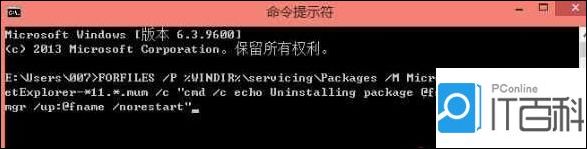
回车 运行命令,中间会出现几次错误提示,不用管它,确定即可。
等待命令运行完毕, 重新启动电脑 ,我们会发现IE浏览器已经成功卸载了。
方法二: 打开控制面板/卸载程序/启用或者关闭windows功能/去掉internet Explorer 11的对号,然后确定重启电脑,重复上面的步骤勾上对号再次重启就ok了
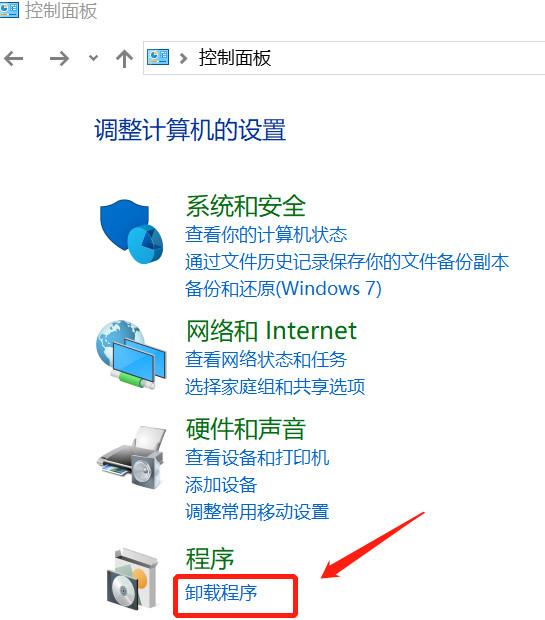
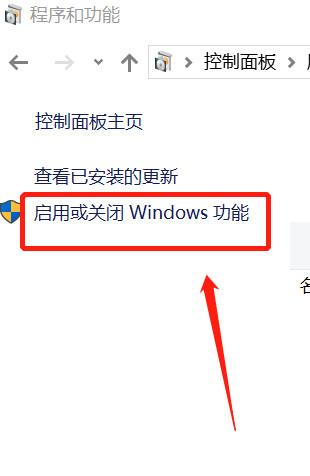
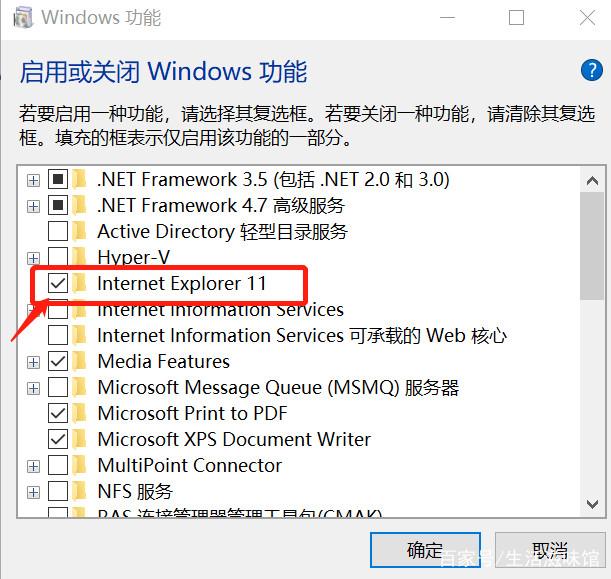
方法三:如果以上方法无效请按照下面的方法
点击开始菜单选择设置,windows设置里点击应用,然后点击管理可选应用,如果看到IE11,点击卸载后点击添加功能选择IE11安装完毕重启电脑即可解决
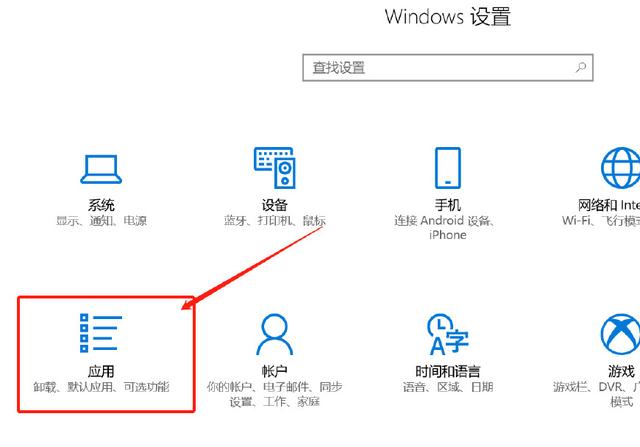
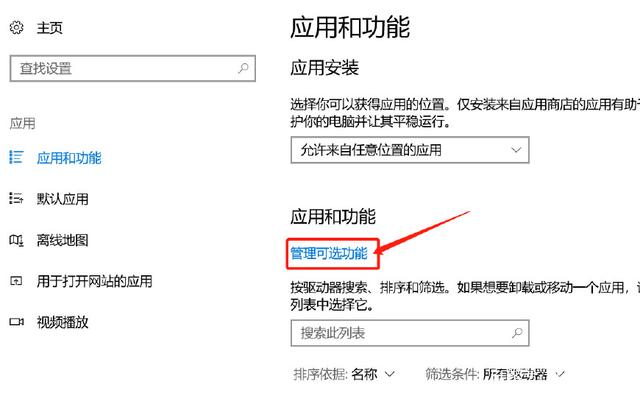
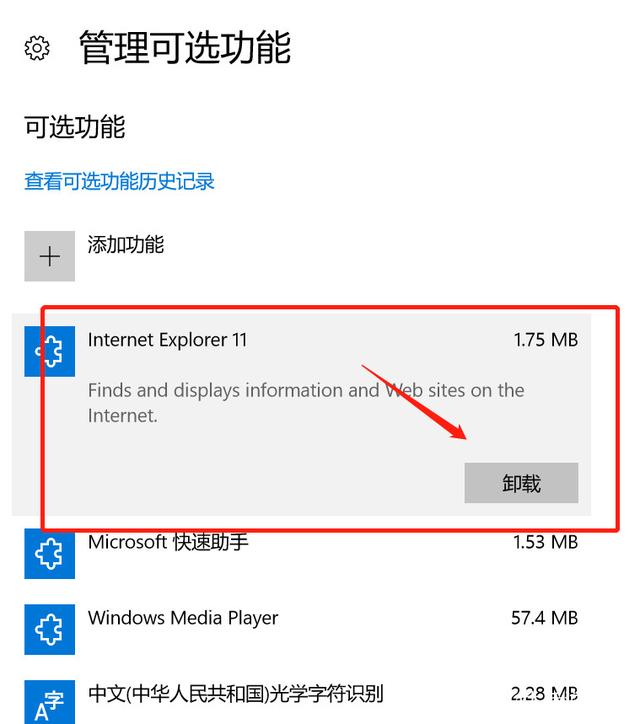
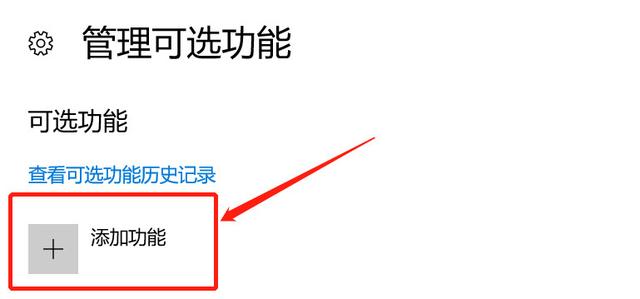
相关文章:
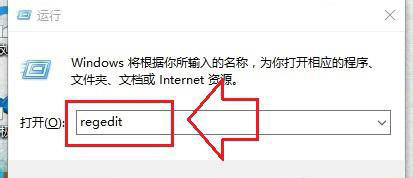
 网公网安备
网公网安备